- Jotkut käyttäjät väittivät, että virhekoodi 0x8024402f estää heitä asentamasta uusinta Windows 10 -versiota.
- Tarkista kyberturvallisuusratkaisusi, koska jotkut virustentorjuntatyökalut saattavat häiritä tietoturvakäytäntöjä.
- Vahvista Internet-yhteys pystyäksesi muodosta yhteys Microsoft Update -palvelimeen.
- Etsi ongelmallinen päivitys ja poista se seuraamalla alla olevia vaiheittaisia ohjeita.
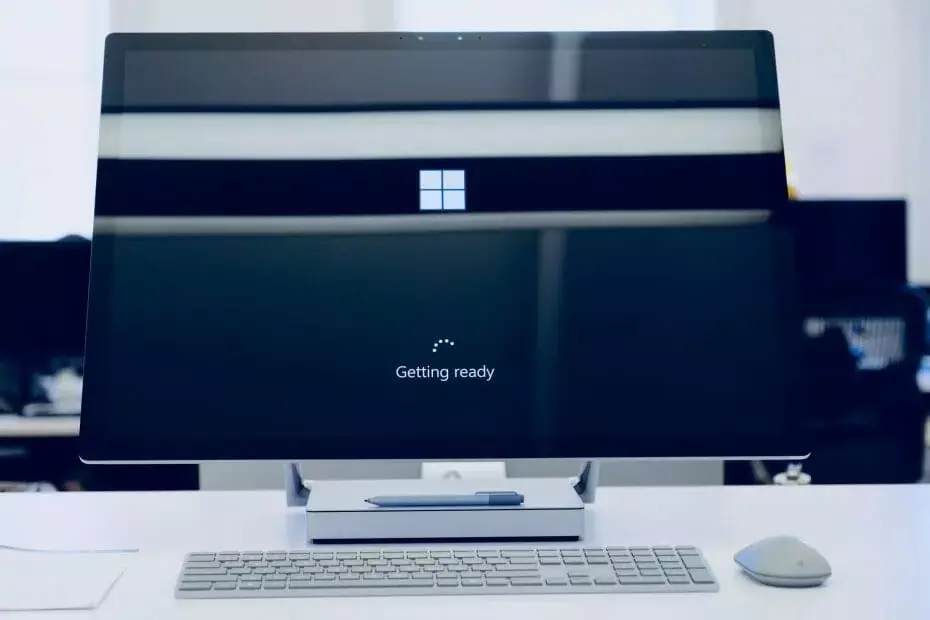
- Lataa Restoro PC: n korjaustyökalu joka tulee patentoidun tekniikan mukana (patentti saatavilla tässä).
- Klikkaus Aloita skannaus löytää Windows-ongelmat, jotka saattavat aiheuttaa tietokoneongelmia.
- Klikkaus Korjaa kaikki korjata tietokoneen turvallisuuteen ja suorituskykyyn vaikuttavat ongelmat
- Restoro on ladannut 0 lukijoita tässä kuussa.
Viimeisin 10049-versio Windows 10 Tekninen esikatselu on julkaistu äskettäin.
Jotkut käyttäjät valittivat, kuinka he saavat virheilmoituksen, kun he yrittävät päivittää järjestelmäänsä uusimpaan kokoonpanoon.
Tarkemmin sanottuna virhekoodi on 0x8024402f, ja tämä ongelma estää heitä asentamasta uusinta Windows 10: n teknisen esikatselun versiota.
Virhekoodi 0x8024402f voi estää sinua lataamasta Windows-päivityksiä. Puhutaan tästä virhe, käyttäjät ilmoittivat seuraavista ongelmista:
- Windows 10 -päivityksen virhekoodi 0x8024402f - Tämä on suhteellisen yleinen ongelma Windows Updatessa. Sinun pitäisi kuitenkin pystyä korjaamaan tämä ongelma käyttämällä jotakin ratkaisumme.
- Windows 10 -päivitys jumissa 0x8024402f - Joskus Windows Update voi jumittua tämän virheen takia. Korjaa ongelma yrittämällä poistaa virustorjunta käytöstä tai tarkistaa palomuuriasetukset.
- Windows Defenderin virhekoodi 0x8024402f - Tämä virhe voi vaikuttaa myös Windows Defenderiin, mutta sinun pitäisi pystyä ratkaisemaan se poistamalla ongelmalliset päivitykset.
Kuinka korjaan virhekoodin 0x8024402f Windows 10: ssä?
1. Tarkista virustorjuntaohjelmisto
Jos saat virhekoodin 0x8024402f, ongelma saattaa liittyä virustentorjuntaohjelmaasi.
Tietyt virustentorjuntatyökalut voivat häiritä tietoturvakäytäntöjäsi ja estää Windowsin päivitystä toimimasta oikein.
Tämän ongelman korjaamiseksi on suositeltavaa tarkistaa virustentorjuntakokoonpanosi ja poistaa käytöstä kaikki suojausominaisuudet, jotka saattavat häiritä Windows Updatea.
Jos et löydä näitä ominaisuuksia yksin, voit yrittää poistaa virustorjunnan käytöstä. Monet käyttäjät ilmoittivat ongelmista joissakin erityisissä antivirusissa, mutta niiden poistamisen jälkeen ongelma korjattiin.
Joissakin tapauksissa joudut ehkä jopa poistamaan virustentorjunnan kokonaan. Jos nykyinen virustentorjuntasi aiheuttaa tämän virheen, kannattaa harkita vaihtamista erilainen virustentorjuntaratkaisu.
2. Poista väliaikaiset tiedostot
Windows 10 käyttää väliaikaisia tiedostoja eri toimintoihin, mutta jos väliaikaiset tiedostosi ovat vioittuneet, saatat kohdata tiettyjä ongelmia.
Käyttäjät ilmoittivat, että virhekoodi 0x8024402f voi näkyä vioittuneiden tiedostojen takia, ja ongelman korjaamiseksi sinun on poistettava ne.
Suosittelemme käyttämään luotettavaa kolmannen osapuolen työkalua, joka voi poistaa väliaikaiset ja roskapostitiedostot helposti tietokoneeltasi. Siinä on myös joitain lisäominaisuuksia, jotka saattavat olla hyödyllisiä, joten kokeile sitä nyt.
Windows Update on tarkoitettu parantamaan käyttöjärjestelmän yleistä suorituskykyä, integroimaan uusia ominaisuuksia ja jopa päivittämään nykyiset. On kuitenkin aikoja, jolloin tiettyjä virheitä voi ilmetä tyhjästä.
Onneksi, jos satut törmäämään tällaisiin ongelmiin, on erikoistunut Windowsin korjausohjelmisto, joka voi auttaa sinua ratkaisemaan ne nopeasti, ja sitä kutsutaan Restoro.
Näin voit korjata rekisterivirheet Restoron avulla:
- Lataa ja asenna Restoro.
- Käynnistä sovellus.
- Odota, että sovellus löytää kaikki järjestelmän vakauteen liittyvät ongelmat ja mahdolliset haittaohjelmatartunnat.
- Lehdistö Aloita korjaus.
- Käynnistä tietokone uudelleen, jotta kaikki muutokset tulevat voimaan.
Kun prosessi on valmis, tietokoneesi pitäisi toimia täydellisesti, eikä sinun tarvitse enää huolehtia minkäänlaisista Windows Update -virheistä.
⇒ Hanki Restoro
Vastuuvapauslauseke:Tämä ohjelma on päivitettävä ilmaisesta versiosta tiettyjen toimintojen suorittamiseksi.
3. Suorita Windows Update -vianmääritys
Voit aina kokeilla Microsoftin päivityksen vianmääritystä. Tämä työkalu on luotu Windows-päivitysten ongelmien ratkaisemiseen, ja se voi ratkaista myös sinun.
Sinun tarvitsee vain ladata se, avata se ja antaa sen löytää ja (ehkä) ratkaista päivitysongelmat.
Jos kohtaat edelleen samaa ongelmaa, tarkista Internet-yhteys vianmäärityksen suorittamisen jälkeen.
4. Tarkista Internet-yhteys
- MeneHae ja kirjoita tunnistaa ja korjata.
- Avata Tunnista ja korjaa verkko-ongelmat.
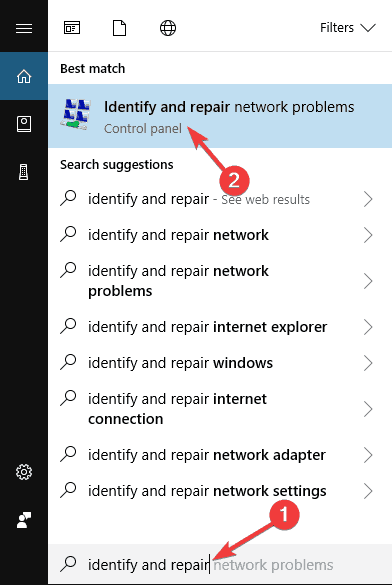
- Vianmääritysohjelma avautuu ja se kertoo, mitä sinun on tehtävä Internet-yhteyden palauttamiseksi.
0x8024402f on virhekoodi, joka liittyy Windows Update -yhteysongelmiin.
Tämä tarkoittaa, että tietokoneesi ei pysty muodostamaan yhteyttä Microsoft Update -palvelimeen, joten et voi vastaanottaa uusia päivityksiä.
Joten sinulla on joko ongelma Internet-yhteyden kanssa tai Microsoft Update -palvelin on vioittunut.
Jos Microsoft Update Server aiheuttaa ongelmia, sinun tarvitsee vain odottaa vähän, koska Microsoftin henkilökunta ratkaisee ongelman todennäköisesti nopeasti.
Mutta jos Internet-yhteys on ongelma, sinun on noudatettava yllä olevia ohjeita.
5. Poista ongelmalliset päivitykset
- paina Windows-näppäin + I avata Asetukset-sovellus.
- Mene Päivitys ja suojaus -osiossa.
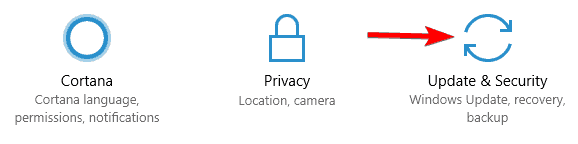
- Napsauta vasemmassa ruudussa Näytä asennettu päivityshistoria.
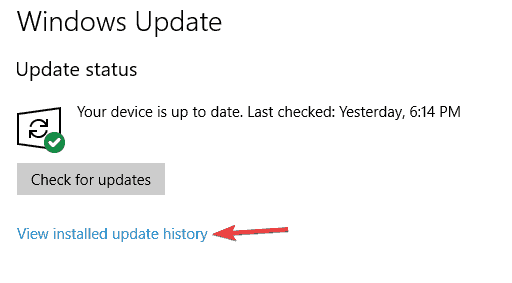
- Valitse nyt Poista päivitykset.
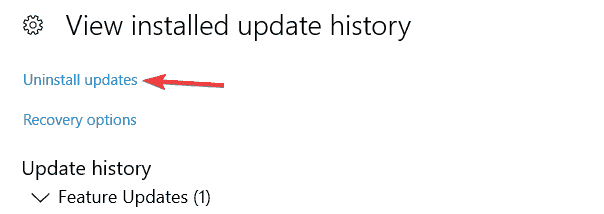
- Luettelo uusimmista päivityksistä tulee näkyviin. Kaksoisnapsauta ongelmallista päivitystä sen poistamiseksi.
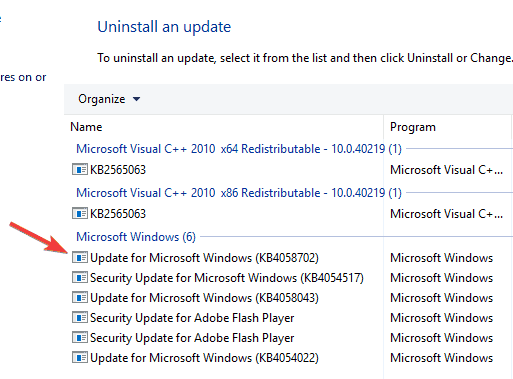
Jos tämä virhe alkoi esiintyä äskettäin, ongelma saattaa olla ongelmallinen päivitys. Useat käyttäjät ilmoittivat päivityksen aiheuttaneen virheen 0x8024402f ilmestymisen heidän tietokoneelleen.
Voit korjata ongelman etsimällä ongelmallisen päivityksen ja poistamalla sen.
Suorita järjestelmän skannaus mahdollisten virheiden löytämiseksi

Lataa Restoro
PC-korjaustyökalu

Klikkaus Aloita skannaus löytää Windows-ongelmia.

Klikkaus Korjaa kaikki korjata patentoidun tekniikan ongelmat.
Suorita PC Scan with Restoro Repair Tool -työkalu löytääksesi virheitä, jotka aiheuttavat tietoturvaongelmia ja hidastuksia. Kun tarkistus on valmis, korjaus korvaa vahingoittuneet tiedostot uusilla Windows-tiedostoilla ja -komponenteilla.
Kun olet poistanut viimeisimmän päivityksen, tarkista, jatkuuko ongelma. Jos ei, kannattaa ehkä estää päivityksen asentaminen.
Windows 10 asentaa puuttuvat päivitykset automaattisesti, mutta on olemassa muutamia tapoja estää Windows 10: tä asentamasta automaattisia päivityksiä.
6. Tarkista reitittimen palomuuri
Käyttäjien mukaan reitittimen kokoonpano voi joskus aiheuttaa tämän ongelman. Käyttäjät ilmoittivat, että virhekoodi 0x8024402f tapahtuu, jos ActiveX ohjaimet on estetty reitittimen palomuurissa.
Voit korjata ongelman avaamalla reitittimen asetussivun ja etsimällä sen ActiveX-esto tai suodatus ja poista tämä ominaisuus käytöstä.
Tämän jälkeen ongelma on ratkaistava, ja voit käyttää Windows Update -sovellusta uudelleen.
Tämän ominaisuuden poistamiseksi käytöstä suosittelemme, että tarkistat reitittimen käyttöoppaasta tarkat ohjeet.
7. Nollaa yhdyskäytävä / modeemi / reititin
Kuten aiemmin mainittiin, reitittimen kokoonpano voi aiheuttaa tämän ongelman.
Jos saat virhekoodin 0x8024402f tietokoneellesi, ongelma saattaa johtua siitä, että reititin on asetettu toimimaan siltatilassa.
Korjaa ongelma asettamalla reititin toimimaan oletustilassa, ja ongelma on ratkaistava. Voit myös yrittää palauttaa reitittimen asetukset oletusarvoihin ja tarkistaa, auttaako tämä.
Käyttäjät ilmoittivat tästä ongelmasta Comcast-laitteissa, mutta ongelma saattaa ilmetä myös muilla laitteilla.
8. Kokeile käyttää VPN: ää
Jos saat jatkuvasti virhekoodia 0x8024402f, ongelma saattaa liittyä Internet-palveluntarjoajaasi.
Joskus Internet-palveluntarjoajat voivat estää tiettyjä palvelimia ja estää sinua lataamasta päivityksiä. Jos näin tapahtuu, voit yrittää ottaa yhteyttä Internet-palveluntarjoajaasi ja tarkistaa, ratkaiseeko se ongelman.
Jos et halua ottaa yhteyttä Internet-palveluntarjoajaasi, saatat pystyä ratkaisemaan ongelman VPN: n avulla.
Katimme erilaisia VPN: t aiemmin, ja jos etsit luotettavaa VPN: ää, suosittelemme sinua luotettava VPN-palvelu. Kun olet asentanut ja käyttänyt VPN-työkalua, ongelma pitäisi ratkaista kokonaan.
9. Muuta Windows Update -asetuksia
- Avaa Asetukset-sovellusja mene Päivitys ja suojaus -osiossa.
- Valitse vasemmasta ruudusta Edistyneet asetukset.
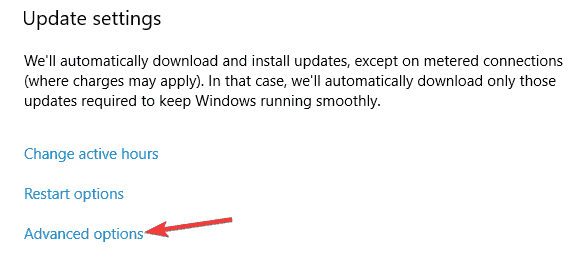
- Aseta Valitse, kuinka päivitykset asennetaan että Ilmoita uudelleenkäynnistyksen aikataulusta.
- Poista käytöstä Anna minulle päivityksiä muille Microsoft-tuotteille, kun päivitän Windowsin ja Lykkää päivityksiävaihtoehtoja.
- Valitse nyt Toimituksen optimointi.
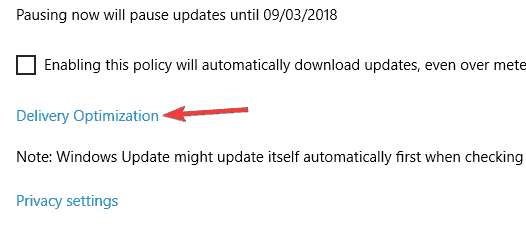
- ota käyttöön Salli lataukset muilta tietokoneiltaja valitse PC: t lähiverkossa ja tietokoneet Internetissä.
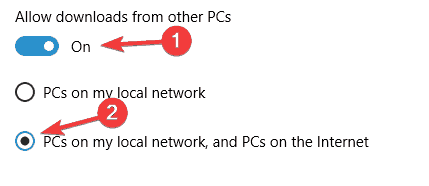
Käyttäjien mukaan saatat pystyä korjaamaan virhekoodin 0x8024402f yksinkertaisesti muuttamalla Windows Update -asetuksia.
Voit tehdä sen vain noudattamalla yllä olevia ohjeita. Kun olet tehnyt nämä muutokset, tarkista, jatkuuko ongelma.
10. Vaihda DNS
- Napsauta oikeassa alakulmassa Verkko -kuvaketta.
- Valitse nyt verkon nimi luettelosta.
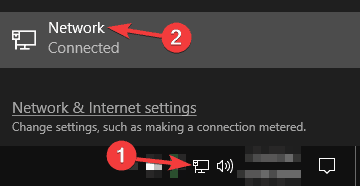
- Kun Asetukset-sovellus tulee näkyviin, valitse Muuta sovittimen asetuksia.
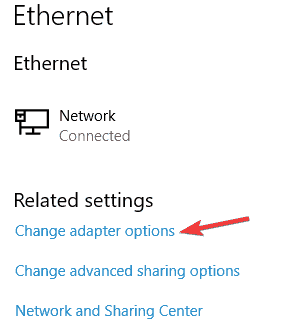
- Etsi verkkoyhteys, napsauta sitä hiiren kakkospainikkeella ja valitse Ominaisuudet valikosta.
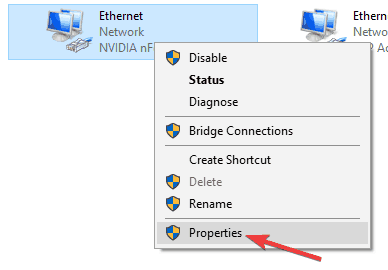
- Valitse Internet-protokollaversio 4 (TCP / IPv4)ja napsauta Ominaisuudet -painiketta.
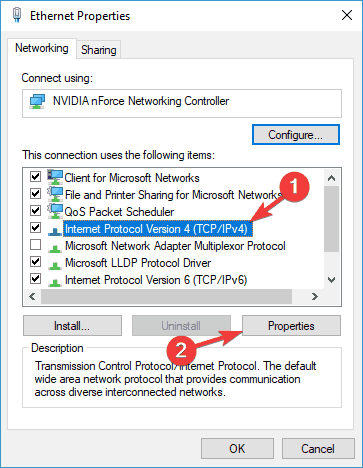
- Uusi ikkuna ilmestyy nyt. Valitse Käytä seuraavia DNS-palvelinosoitteita ja määritä seuraavat:
- Ensisijainen DNS-palvelin: 8.8.8.8
-
Vaihtoehtoinen DNS-palvelin: 8.8.4.4
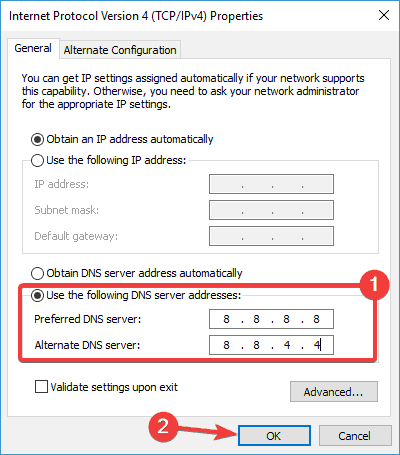
- Napsauta nyt OK tallentaa muutokset.
Joskus virhekoodi 0x8024402f voi ilmestyä syystä DNS. Voit korjata tämän ongelman muuttamalla oletus-DNS: si Googlen DNS: ksi.
Kun olet tehnyt nämä muutokset, tietokoneesi käyttää Googlen DNS: ää. Halutessasi voit käyttää myös OpenDN: ää.
Muista, että Internet-nopeutesi saattaa olla hieman hitaampi siirtyessäsi Google DNS: ään, mutta ongelma tulisi ratkaista.
Internet-yhteyden muodostamisen uudelleen pitäisi ratkaista 0x8024402f-virhekoodiongelma, ja voit päivittää Windows 10: n teknisen esikatselun uusimpaan 10049-koontiversioon.
Lisäksi, jos kohtaat joitain Windows 10: n teknisen esikatselun avainkysymykset, yksityiskohtainen oppaamme auttaa sinua löytämään parhaan ratkaisun.
Jos sinulla on muita kommentteja tai ehdotuksia, kirjoita alla olevaan kommenttiosioon.
 Onko sinulla vielä ongelmia?Korjaa ne tällä työkalulla:
Onko sinulla vielä ongelmia?Korjaa ne tällä työkalulla:
- Lataa tämä tietokoneen korjaustyökalu arvioitu erinomaiseksi TrustPilot.comissa (lataus alkaa tältä sivulta).
- Klikkaus Aloita skannaus löytää Windows-ongelmat, jotka saattavat aiheuttaa tietokoneongelmia.
- Klikkaus Korjaa kaikki korjata patentoidun tekniikan ongelmat (Yksinomainen alennus lukijamme).
Restoro on ladannut 0 lukijoita tässä kuussa.
![Windows 10 Kotiryhmä havaitsi virheen [FULL FIX]](/f/a02e81ad21c6f8a7f9f0c7bb4b15f6ea.jpg?width=300&height=460)

